マスキング範囲は、Webクライアントでオーバレイごと、または帳票名ごとに設定します。オーバレイごとに保存するか帳票名ごとに保存するかは、帳票項目の利用方法の設定に従います。オーバレイごと、または帳票名ごとに設定できるマスキング範囲の最大個数は99個です。なお、オーバレイがない帳票にもマスキング範囲を設定できますが、オーバレイなしの帳票として1種類のみ保存されます。
マスキング範囲を設定するには、管理者権限が必要です。
マスキング範囲がすでに設定されている場合には、設定済のマスキング範囲が表示されます。
マスキング範囲の設定の開始
帳票を開き、拡張ツールバーの![]() 【オプション】ボタンをクリックします。
【オプション】ボタンをクリックします。
【オプション】ダイアログボックスで以下の項目を確認し、【OK】ボタンをクリックします。
【表示項目】タブ
「マスキング範囲」がチェックありになっていることを確認する
【色】タブ
「マスキング範囲」に設定されている色を確認する
拡張ツールバーの![]() 【マスキング範囲の設定】ボタンをクリックします。
【マスキング範囲の設定】ボタンをクリックします。
→マスキングツールバーが表示されます。
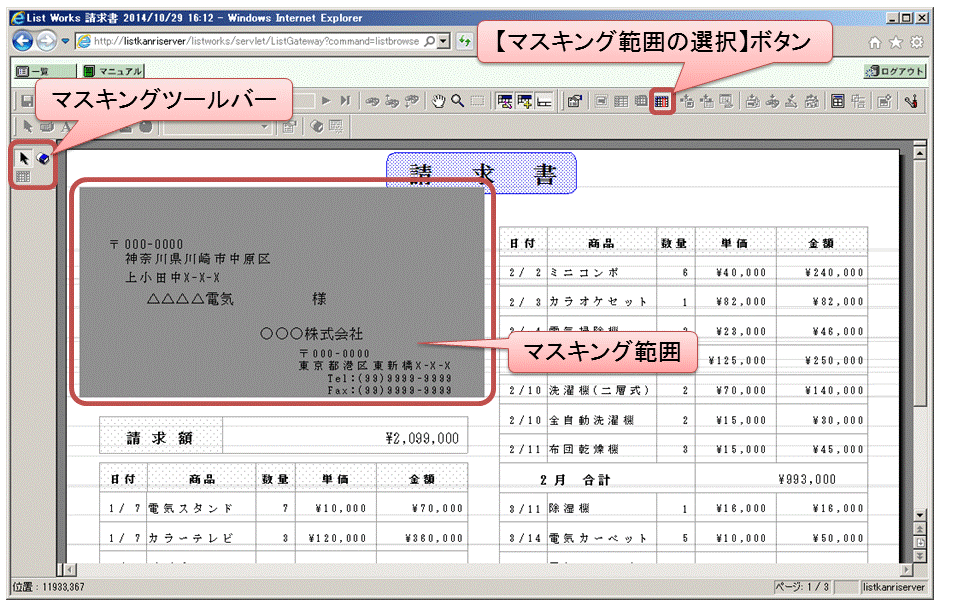
マスキング範囲の設定
マスキングツールバーの![]() 【範囲選択】ボタンをクリックします。
【範囲選択】ボタンをクリックします。
マスキング範囲を設定するデータの左上にマウスカーソルをあわせ、右下までドラッグします。
→ 指定した範囲が反転表示されます。
マスキングツールバーの![]() 【マスキング範囲の設定】ボタンをクリックします。
【マスキング範囲の設定】ボタンをクリックします。
→ 指定した範囲がマスキング範囲として設定されます。
マスキング範囲の設定の終了
拡張ツールバーの![]() 【マスキング範囲の設定】ボタンをクリックします。
【マスキング範囲の設定】ボタンをクリックします。
→表示されるメッセージで【はい】ボタンをクリックします。
マスキング範囲の削除
マスキングツールバーの![]() 【消しゴム】ボタンをクリックします。
【消しゴム】ボタンをクリックします。
→ マウスカーソルが消しゴムの形になります。
削除したいマスキング範囲をクリックします。
→ 選択したマスキング範囲が削除されます。